Come trasferire musica da iPhone a Mac (macOS Big Sur 11.0 e Catalina 10.15 supportati)
Hai appena ricevuto un MacBook nuovo di zecca e vuoi trasferire alcuni brani da iPhone a Mac? Leggi questo post di facile comprensione per trasferire musica da iPhone a Mac (iMac, MacBook Pro/Air) in pochi minuti.
Ho appena acquistato un MacBook Pro come regalo di compleanno per mio marito e ne è entusiasta. Non ha mai usato un macOS prima ed è estremamente soddisfatto del suo nuovo Mac. Solo una domanda: come possiamo trasferire la musica dal nostro iPhone al nuovo MacBook Pro?
iTunes è quasi indifeso su questo per la funzione di trasferimento unidirezionale poiché ti consente solo di trasferire gli elementi acquistati da iPhone alla libreria di iTunes. Soprattutto a partire da macOS Catalina , iTunes non può fare di più per te.
Quindi, potresti aver bisogno dell’aiuto di un’alternativa a iTunes che ti consenta di trasferire brani da iPhone a qualsiasi Mac e viceversa. Leggiamo questo articolo e ottieni diversi metodi rapidi per sincronizzare la musica da iPhone a Mac (iMac, MacBook Pro / Air) in pochi passaggi. Sono supportati gli ultimi macOS Big Sur 11.0 e Catalina 10.15.
Leggi anche : Come trasferire musica da iPhone a PC Windows >
Come trasferire tutta la musica da iPhone a Mac
Come faccio a trasferire musica da iPhone a Mac senza sincronizzare? Se desideri trasferire tutta la musica e le canzoni, inclusi album, playlist e video musicali senza cancellare la musica esistente su Mac, AnyTrans è la scelta migliore per te. Come strumento di gestione dei contenuti iOS completo, AnyTrans ti consente di trasferire dati multimediali e informazioni personali su un computer (Mac/PC Windows) e un altro dispositivo iOS. Puoi controllare le funzionalità di trasferimento della musica sul computer:
- Puoi esportare brani acquistati e non acquistati da iPhone a Mac e viceversa.
- Gestisci facilmente la tua musica: elimina la musica in batch e sincronizza la musica tra due dispositivi iOS.
- Gestisci direttamente la tua libreria di iTunes. Supporta anche lo spostamento di file multimediali di iTunes su computer, dispositivi e viceversa.
- Crea suonerie personalizzate con qualsiasi musica.
Ora scarica AnyTrans sul tuo computer e quindi segui i passaggi seguenti per trasferire musica da iPhone a Mac con facilità.
Prova Gratis * 100% pulito e sicuro
Passaggio 1. Esegui AnyTrans sul tuo Mac > Collega il tuo iPhone al computer > Scegli Gestione dispositivi > Fai clic su Musica dalla casella della categoria.
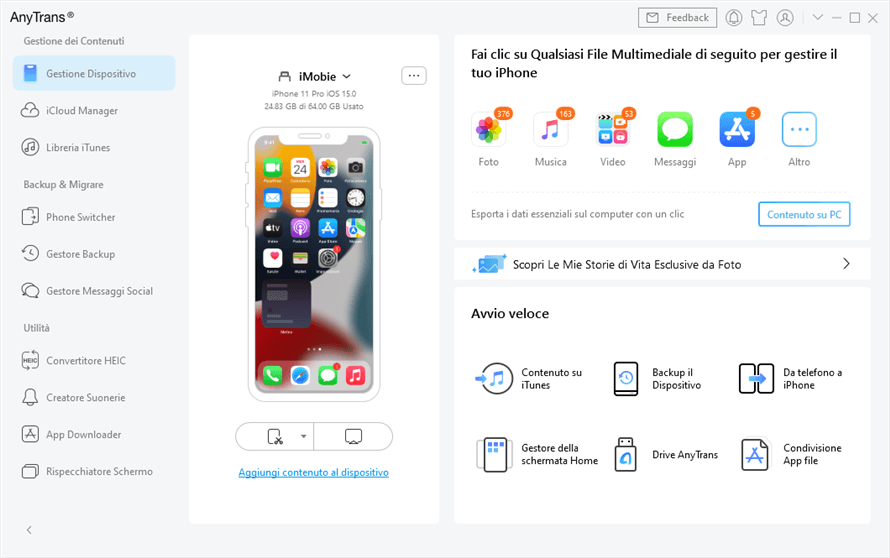
trasferire contenuto su computer
Passaggio 2. Fai clic su Canzone o Video musicali > Seleziona i brani che desideri trasferire su Mac da iPhone > Fai clic sul pulsante su Mac per trasferire musica da iPhone a Mac.
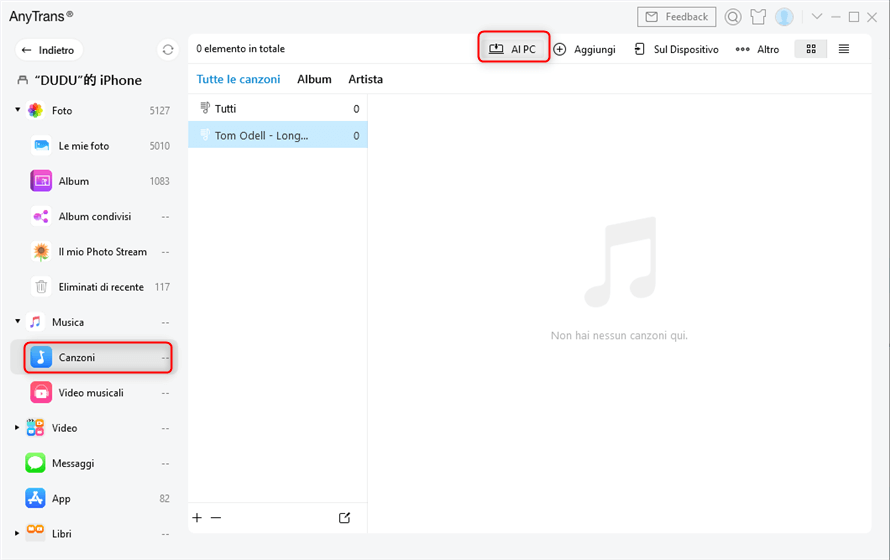
scegli qualsiasi musica e invia a mac
Passaggio 3. Trasferimento completato e puoi visualizzare la musica sul tuo Mac.
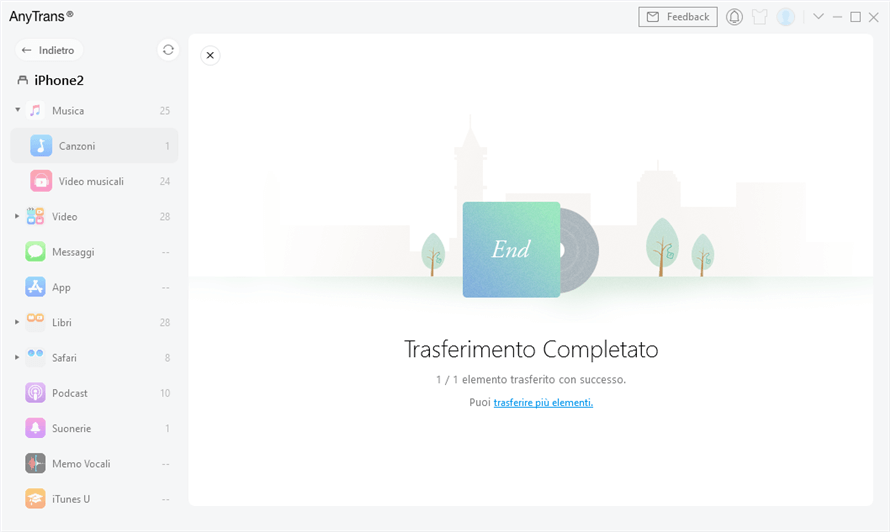
trasferimento musica completo
Sincronizza musica da iPhone a Mac con iTunes (macOS Mojave e precedenti)
Per la maggior parte degli utenti, iTunes è la prima opzione da utilizzare quando hanno bisogno di trasferire musica e altri file multimediali. Ma devi sapere che iTunes supporta solo il trasferimento di elementi acquistati da iPhone alla libreria di iTunes. E a partire da macOS Catalina, iTunes non viene utilizzato come prima . Ecco come trasferire musica da iPhone a Mac con iTunes per macOS Mojave e versioni precedenti:
Passaggio 1: esegui iTunes sul tuo Mac e collega il tuo iPhone al Mac tramite un cavo USB.
Passaggio 2: fai clic su File> Scegli dispositivi> E fai clic su Trasferisci acquistati da “Il mio iPhone”. (Il mio iPhone è il nome del tuo dispositivo)
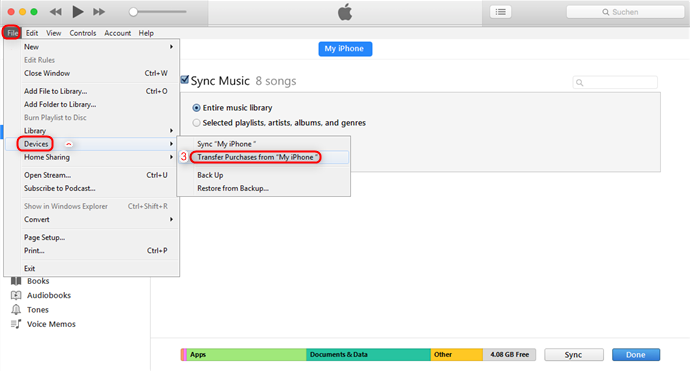
come trasferire music da iphone a mac tramite itunes
Ricordati di controllare se il tuo iTunes è l’ultima versione, in caso contrario, devi aggiornare iTunes sul tuo Mac.
Al termine del processo di trasferimento, puoi controllare la musica in iTunes sul tuo Mac.
Copia i tuoi brani da iPhone a Mac per macOS Catalina e versioni successive
Se hai aggiornato macOS a macOS Catalina e versioni successive, ovvero Big Sur 11.0, puoi utilizzare Apple Music o Finder per sincronizzare i tuoi dati:
1. Usa Apple Music
Passaggio 1: abbonati ad Apple Music su Mac
Apri l’app Apple Music su Mac > Fai clic su Ascolta ora o Per te > Fai clic sull’offerta di prova e assicurati l’opzione di abbonamento > Accedi con l’ID Apple e la password per effettuare acquisti > Quindi conferma i dati di fatturazione e aggiungi un metodo di pagamento valido > Infine tocca Unisciti per finire.
Puoi anche andare su music.apple.com per iscriverti.
Passaggio 2: attiva Sincronizza libreria su iPhone
Basta aprire Impostazioni> Fare clic su Musica> Trova libreria di sincronizzazione e attivarlo.
2. Usa Finder per sincronizzare iPhone Music su Mac
Ad eccezione di musica e brani, il Finder può sincronizzare film, programmi TV, podcast, libri e audiolibri, foto, video, contatti e calendari proprio come faceva il precedente iTunes. Per trasferire i miei brani su Mac tramite Finder:
Collega il tuo dispositivo al tuo Mac > Apri Finder e fai clic su [nome del tuo dispositivo] > Seleziona Musica dalla barra in alto > Fai clic su Sincronizza musica su [nome del tuo dispositivo] e scegli di sincronizzare l’intera libreria musicale o quelli selezionati, quindi scegli Includi video, Includi memo vocali o/e Riempi automaticamente lo spazio libero con i brani > Fare clic su Applica per confermare.
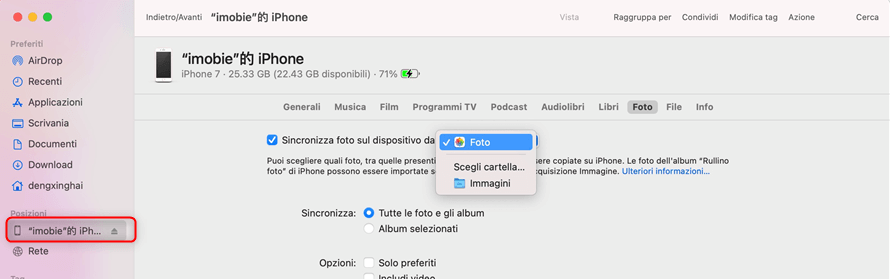
sincronizzare dal mac a iphone tramite finder
La conclusione
Quando hai acquistato un nuovo Mac e desideri esportare della musica preferita da iPhone a Mac. I metodi di cui sopra possono aiutarti a farlo con facilità. Inoltre, AnyTrans potrebbe essere la scelta migliore per trasferire e gestire i dati del tuo iPhone su Mac o un altro computer. Puoi trasferire musica e altro tra iDevices, iTunes e computer Mac/PC. Prova prima la prova gratuita di AnyTrans.
Domande relative al prodotto? Contatta il nostro team di supporto per ottenere una soluzione rapida >

